YouTube — отличная платформа, на которой создатели оригинального контента могут загружать свои видео и делиться своей работой с мировой аудиторией. Однако некоторые пользователи приложения YouTube выразили обеспокоенность тем, что громкость по-прежнему недостаточна, даже когда звук составляет 100%. Есть несколько способов исправить проблему низкой громкости в приложении YouTube. Вот несколько способов решить эту проблему:
Отрегулируйте громкость приложения YouTube
Иногда вы можете обнаружить, что громкость слишком низкая, даже если динамики настроены на максимальную громкость. Регулировка громкости в приложении YouTube — это быстрый и простой способ увеличить громкость на YouTube. Вы можете увеличить громкость:
- Нажмите на видео, которое хотите посмотреть.
- Внизу окна видео вы увидите значок громкости, перетащите ползунок вправо, чтобы увеличить громкость и получить более громкий звук.
Отрегулируйте громкость в настройках
Это может потребоваться в случае неисправности качельки регулировки громкости. Некоторые люди на самом деле думают, что громкость рингтона такая же, как громкость мультимедиа, и в конечном итоге у них возникает проблема с низким уровнем громкости при просмотре видео на YouTube. Важно отметить, что между ними есть четкое различие.
КАК ЗАПИСАТЬ МАКСИМАЛЬНО КАЧЕСТВЕННЫЙ ЗВУК НА АНДРОИД?
Чтобы увеличить громкость на вашем устройстве, перейдите в настройки, затем звук и вибрация, затем нажмите на громкость. Перетащите ползунок громкости мультимедиа вправо для достижения максимальной громкости. Зайдите в приложение YouTube и убедитесь, что громкость увеличена. После этого общая громкость вашего устройства увеличится, и вы сможете смотреть свои видео.
Используйте приложение для увеличения громкости
Если регулировка громкости с помощью приложения YouTube не работает для вас, другой альтернативой является использование приложения для увеличения громкости. Приложения для увеличения громкости — это приложения, которые улучшают звук устройства по сравнению с максимальным значением по умолчанию. В магазине приложений доступны различные варианты, которые пользователи могут загрузить.
После загрузки приложения убедитесь, что вы включили фоновое использование, чтобы приложение могло работать в фоновом режиме после его включения. Затем перейдите в приложение YouTube и нажмите на видео, которое хотите посмотреть. Вы поймете, что с включенным приложением для увеличения громкости звук, исходящий из динамика вашего устройства, на самом деле громче, чем звук по умолчанию.
Пользователи должны убедиться, что они нашли правильное приложение для увеличения громкости, поскольку некоторые приложения могут фактически повредить оборудование вашего телефона. Я рекомендую приложения для увеличения громкости, которые имеют самые высокие оценки и положительные отзывы. Пользователям iOS следует загрузить приложение для увеличения громкости YouTube из магазина приложений.
Используйте приложение эквалайзера
Некоторые пользователи могут найти приложение для увеличения громкости довольно раздражающим и неудобным, поскольку они улучшают звук выше, чем системные настройки по умолчанию. Я рекомендую использовать эквалайзер, чтобы попытаться исправить проблему низкой громкости в приложении YouTube. Эквалайзер — это программа, которая регулирует и улучшает качество звука или громкость определенных частот. Эквалайзеры по умолчанию на большинстве устройств не являются исчерпывающими и часто работают в определенных приложениях.
Как улучшить качество звука на телефоне до HD — БЕЗ ПРОГРАММ! КРУТОЙ ЗВУК за 3 МИНУТЫ!!!
Чтобы решить проблему с низким уровнем громкости в приложении YouTube, вам необходимо загрузить приложение эквалайзера из магазина приложений. Всегда выбирайте приложение с наиболее положительными отзывами и наибольшим количеством загрузок. После того, как вы загрузите приложение, сделайте пару простых настроек в приложении эквалайзера. Для этого не нужно быть профессионалом; вы всегда можете установить для эквалайзера настройки по умолчанию, если не можете добиться желаемого качества звука.
Убедитесь, что есть фоновая музыка, чтобы сбалансировать высокие и низкие частоты для достижения нужной громкости. После того, как вы закончите настройку качества звука, перейдите в настройки и включите фоновый доступ для приложения эквалайзера. Наконец, перейдите в приложение YouTube и смотрите видео с повышенной громкостью.
Увеличьте громкость с помощью аксессуаров
По правде говоря, динамики большинства устройств, особенно смартфонов, не могут обеспечить желаемое качество звука. Здесь могут помочь такие аксессуары, как наушники, наушники-вкладыши Bluetooth и портативные динамики Bluetooth. Эти аксессуары удивительно громкие и способны обеспечивать большую громкость по сравнению со встроенными динамиками на вашем смартфоне или планшете. Это последний вариант, если все вышеперечисленные альтернативы по-прежнему не могут решить проблему низкой громкости в приложении YouTube. Убедитесь, что вы покупаете аксессуар, который вам больше всего подходит.
Источник: reviensmedia.com
Как улучшить качество видео с помощью нейросетей
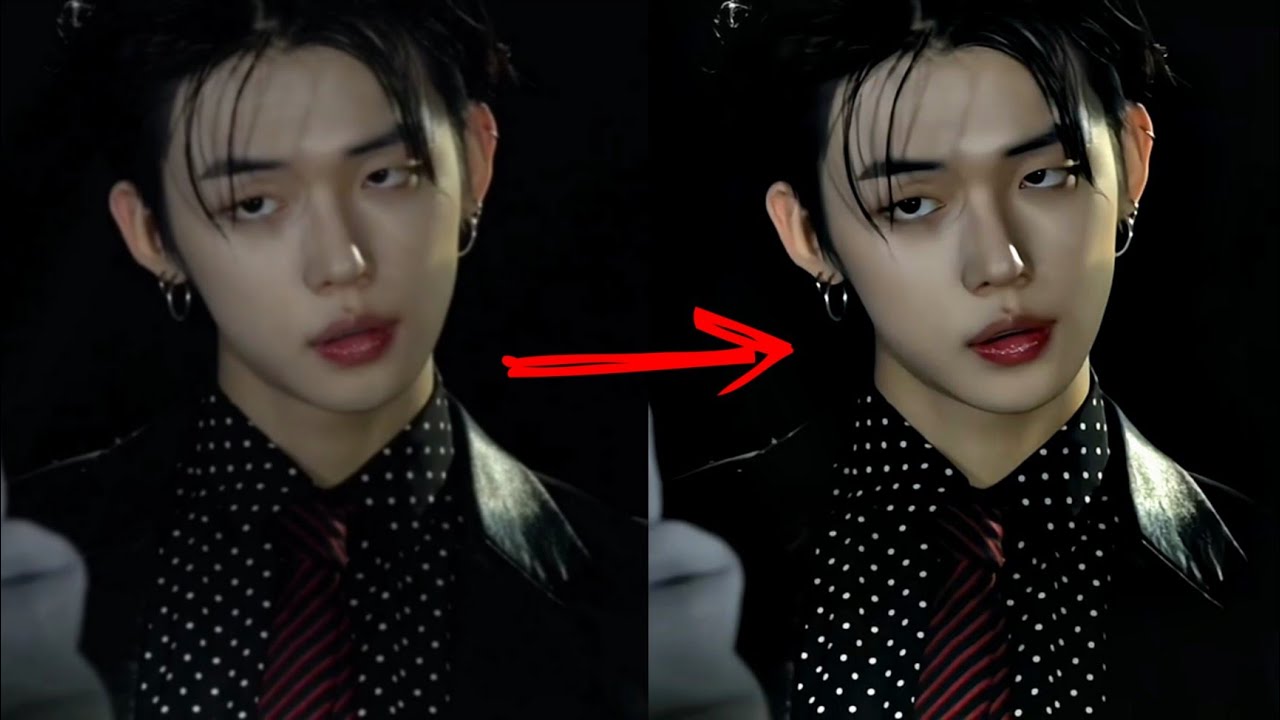
Видео – это мощный инструмент для передачи информации и создания эмоциональной связи с зрителями. Однако, иногда качество видео может быть недостаточным, что может негативно сказаться на восприятии и впечатлении от просмотра. В этой статье мы рассмотрим, как использовать нейросети для улучшения качества видео.
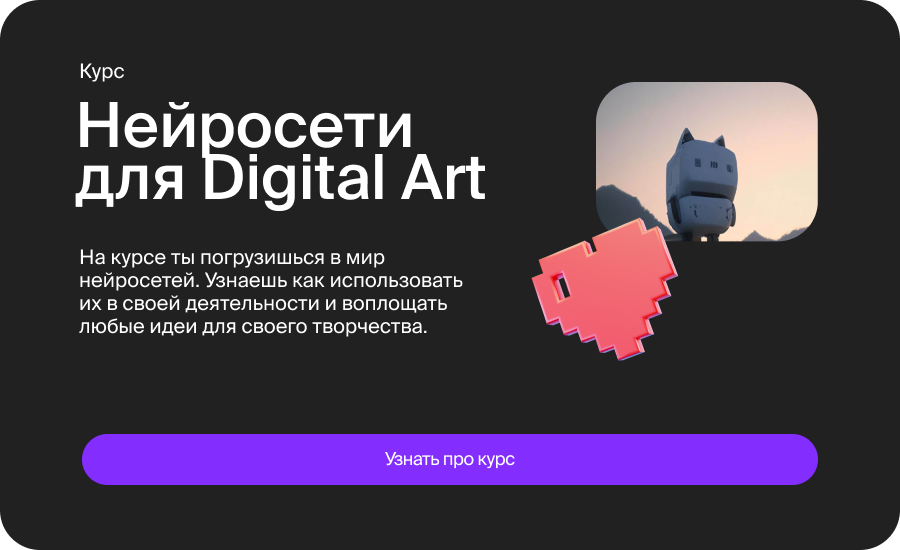
Восстановление разрешения
Некоторые видео могут иметь низкое разрешение, что может привести к потере деталей и резкости изображения. С помощью нейросетей, таких как Super Resolution, можно восстановить разрешение видео, улучшить его четкость и визуальное качество. Эти нейросети используют сложные алгоритмы для предсказания недостающей информации и восстановления изображения с высокой степенью точности.
Устранение шума
Шум на видео может быть вызван различными факторами, такими как низкая освещенность, плохое качество съемки или сжатие файла. Нейросети для устранения шума, такие как Denoising Networks, могут автоматически обнаруживать и удалять шум, сохраняя при этом детали и качество изображения. Это помогает сделать видео более чистым и приятным для просмотра.
Улучшение цветопередачи
Некоторые видео могут иметь проблемы с цветопередачей, что может привести к неправильному отображению цветов и оттенков. Нейросети, способные анализировать и корректировать цветовую гамму, могут помочь исправить эти проблемы. Они могут автоматически настраивать яркость, контрастность и насыщенность цветов, что приводит к более точному и естественному отображению цветов на видео.
Сглаживание движений
Некоторые видео могут иметь резкие и неровные движения, что может создавать неприятное впечатление у зрителей. Нейросети для сглаживания движений могут автоматически анализировать кадры видео и применять соответствующие фильтры, чтобы сделать движения более плавными и естественными. Это создает более профессиональный и качественный видеоэффект.
Реставрация старых видео
Иногда возникает необходимость в восстановлении старых видеозаписей, которые могут иметь плохое качество изображения или повреждения. Нейросети для реставрации видео могут автоматически обнаруживать и исправлять дефекты, восстанавливая детали и четкость. Это позволяет сохранить и восстановить старые видеозаписи, делая их более современными и приятными для просмотра.
Создание спецэффектов
Нейросети также могут использоваться для создания различных спецэффектов, таких как добавление текстур, изменение фона, добавление анимации и многое другое. Они позволяют дизайнерам и редакторам создавать уникальные и впечатляющие видеоэффекты, расширяя возможности творчества.
В заключение, нейросети имеют огромный потенциал для улучшения качества видео. Они помогают восстанавливать разрешение, устранять шум, улучшать цветопередачу, сглаживать движения, реставрировать старые видеозаписи и создавать спецэффекты. Использование этих нейросетей в процессе постпродакшна позволяет создавать высококачественное и профессиональное видео, которое впечатлит зрителей своей визуальной привлекательностью и эффектами.
Источник: sabatovsky.com
Как улучшить качество видео в Телеграмме при отправке?
Как улучшить качество видео в Телеграмме при отправке сообщения другому пользователю? Есть несколько секретов, которыми мы хотим с вами поделиться!
Что можно сделать для улучшения
Первый и самый важный совет о том, как повысить качество видео в Телеграмме:
Не снимайте ролик через мессенджер. Лучше откройте камеру устройства, сделайте видеозапись, которая сохранится в галерее. И потом отправьте получившийся результат в диалог или группу! Будет гораздо лучше, гарантируем.
Продолжаем разбираться, как настроить качество в Телеграмме – его можно значительно повысить, передав файл практически без сжатия (и ухудшения, соответственно).
- Откройте мессенджер;
- Найдите нужный чат в основном списке;
- Кликните по иконке скрепки на нижней панели;

- Выберите раздел «Файл» ;
- Нажмите на кнопку «Фото и видеофайлы» или «Фото и видеофайлы» ;

- Отыщите контент, которым хотите поделиться;
- Нажмите на кнопку отправки, чтобы файл улетел в чат.
Как «уменьшить» качество
Немного о том, как изменить качество видео в Телеграмме в худшую сторону! Допустим, вы хотите, чтобы файл весил меньше – поэтому нужно увеличить сжатие. Как следствие, уменьшится разрешение!
- Откройте нужный диалог и кликните по значку скрепки;
- Выберите раздел «Фото и видеозаписи» и отыщите ролик;
- Как только он будет развернут на весь экран, жмите на значок с цифрой на нижней панели (скорее всего, там будет стоять значение «720» );

- Откроется шкала качества – вы можете двигать отметку от 720 в обратную сторону;

- Остановитесь на одном из делений (например, 480р, 360р или 240р) и нажмите на галочку, чтобы сохранить внесенные изменения!
Важно! Здесь же кроется ответ на вопрос, как настроить качество видео в Телеграмме! Вы можете передвинуться по шкале вперед и выбрать качество 1080р, если такая опция предусмотрена (не во всех роликах это возможно). Зависит от файла, который хотите передать!
Источник: messenge.ru